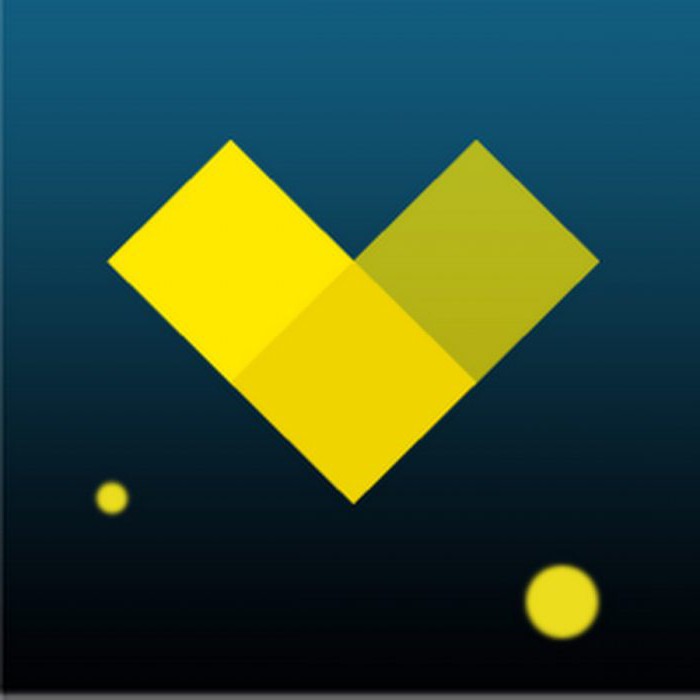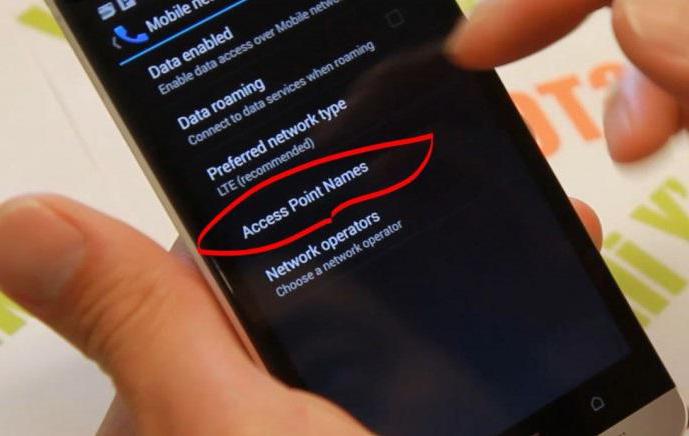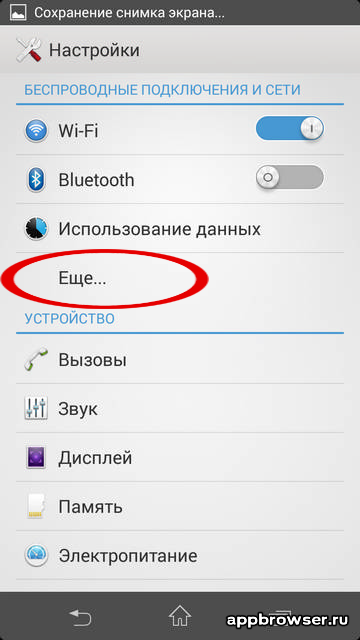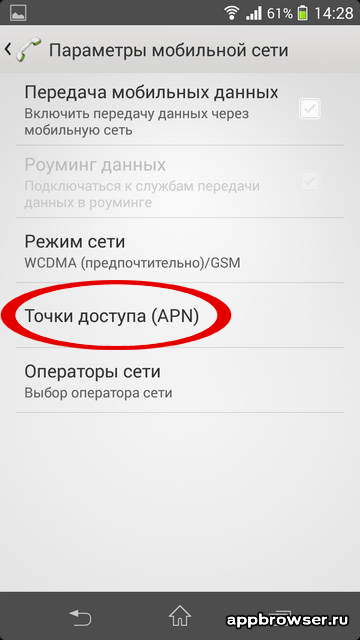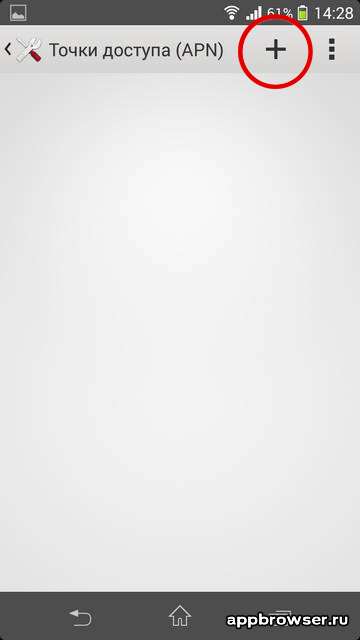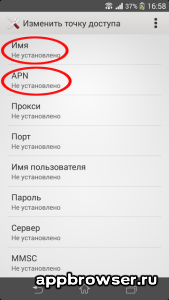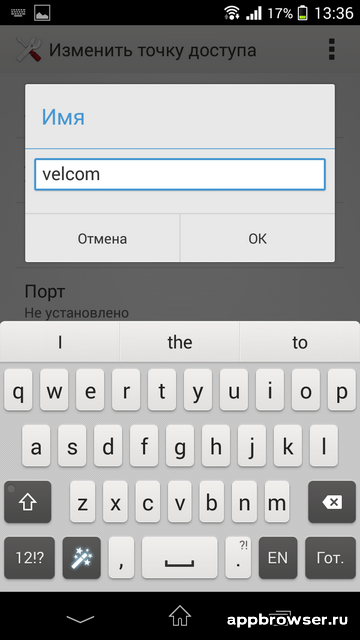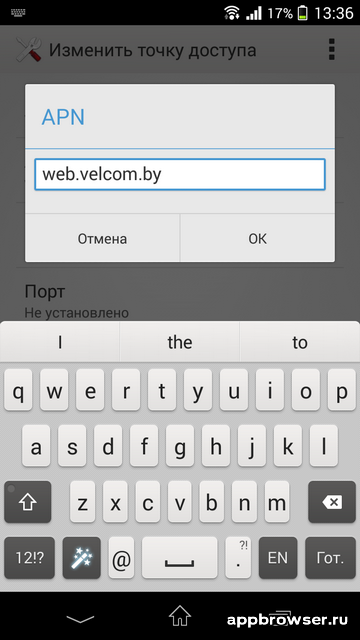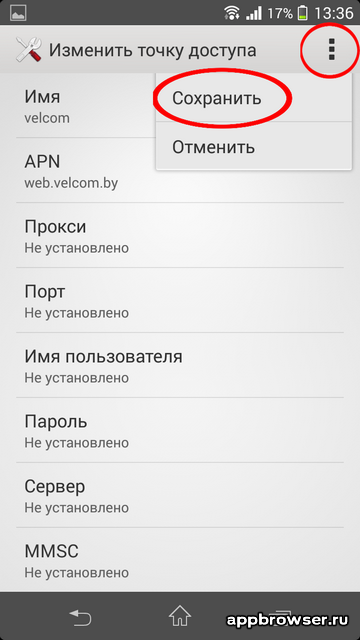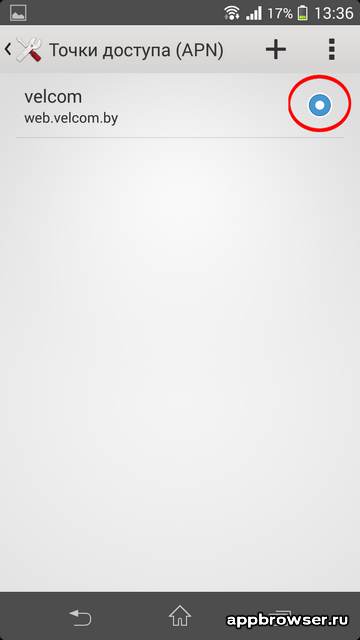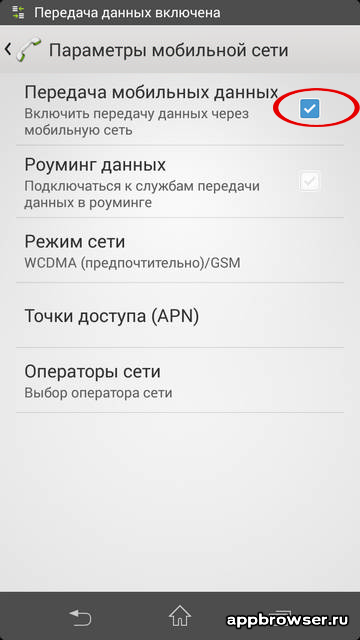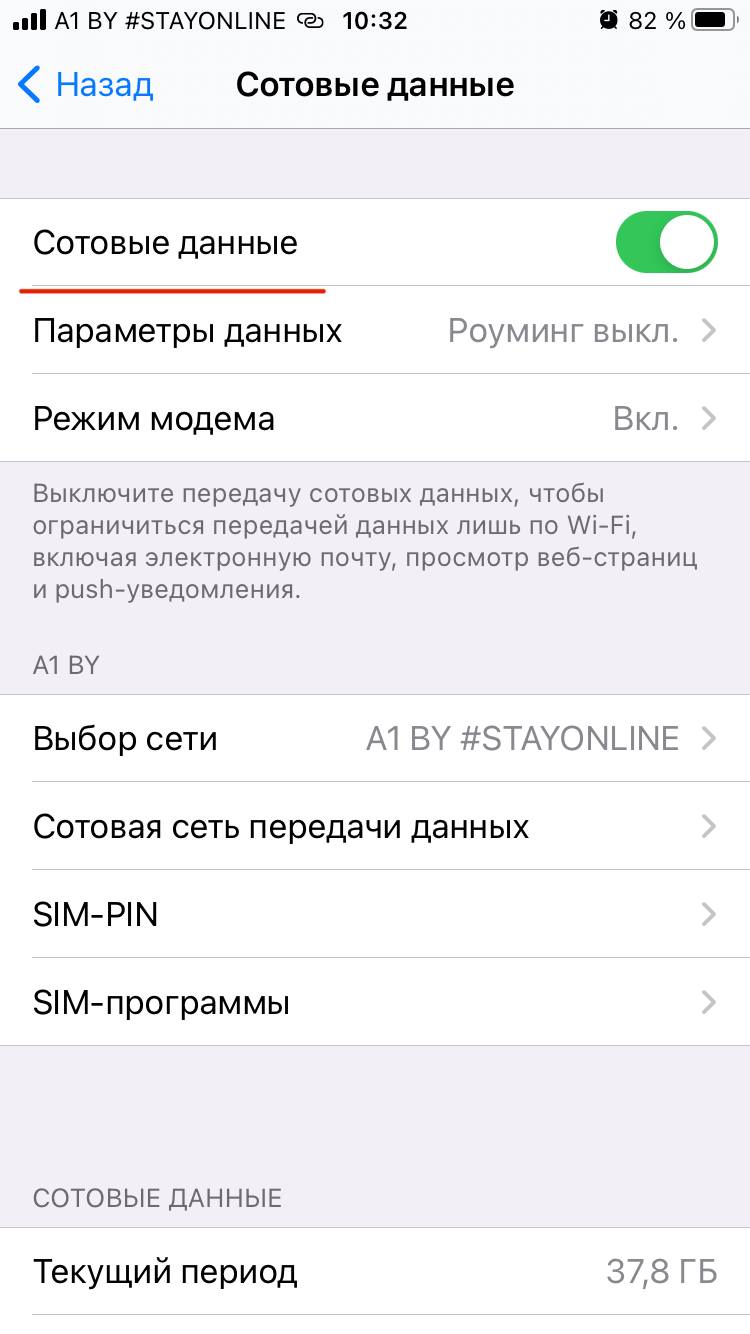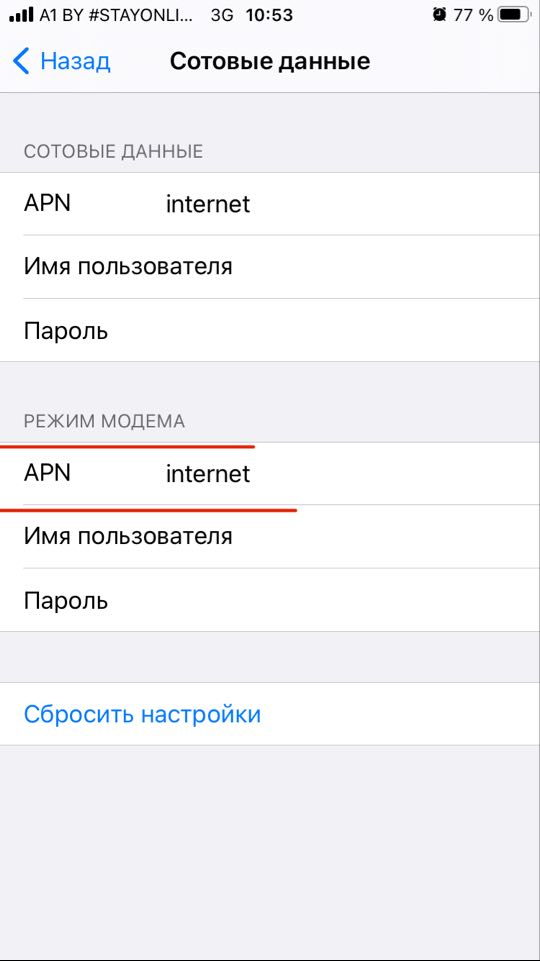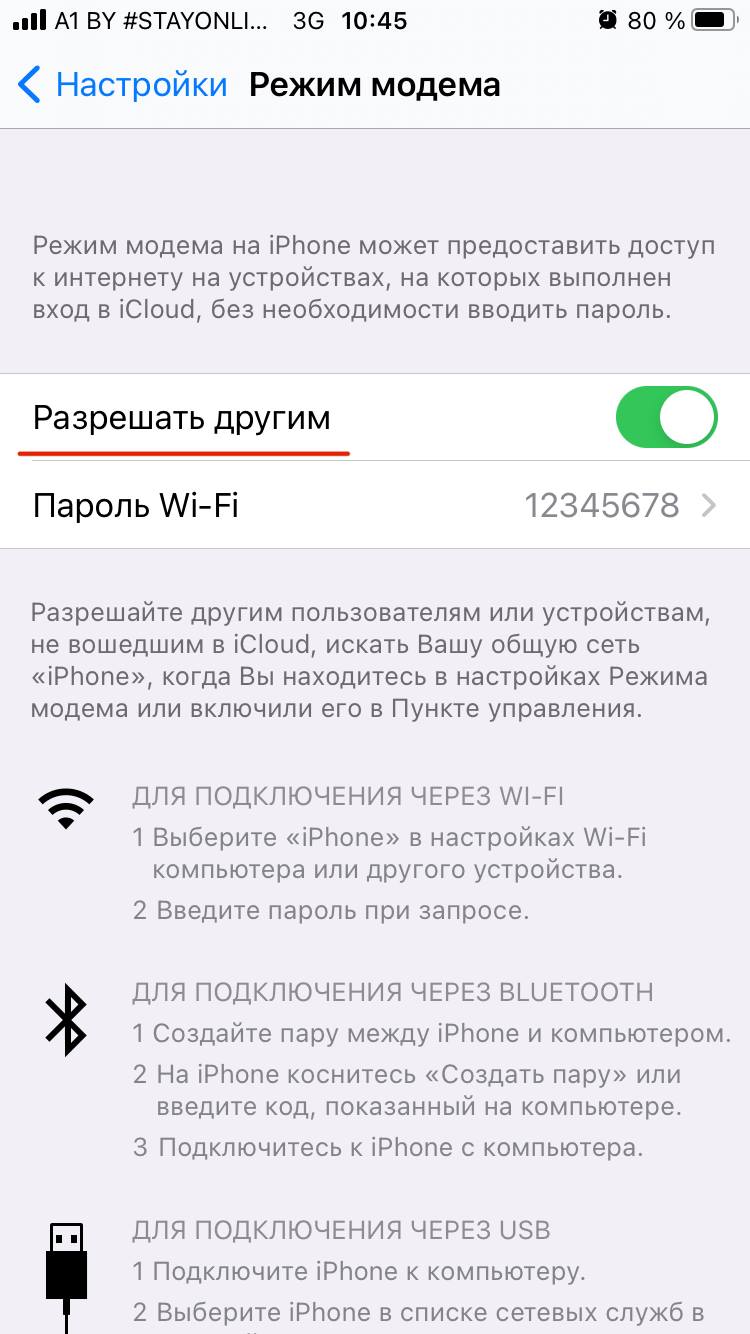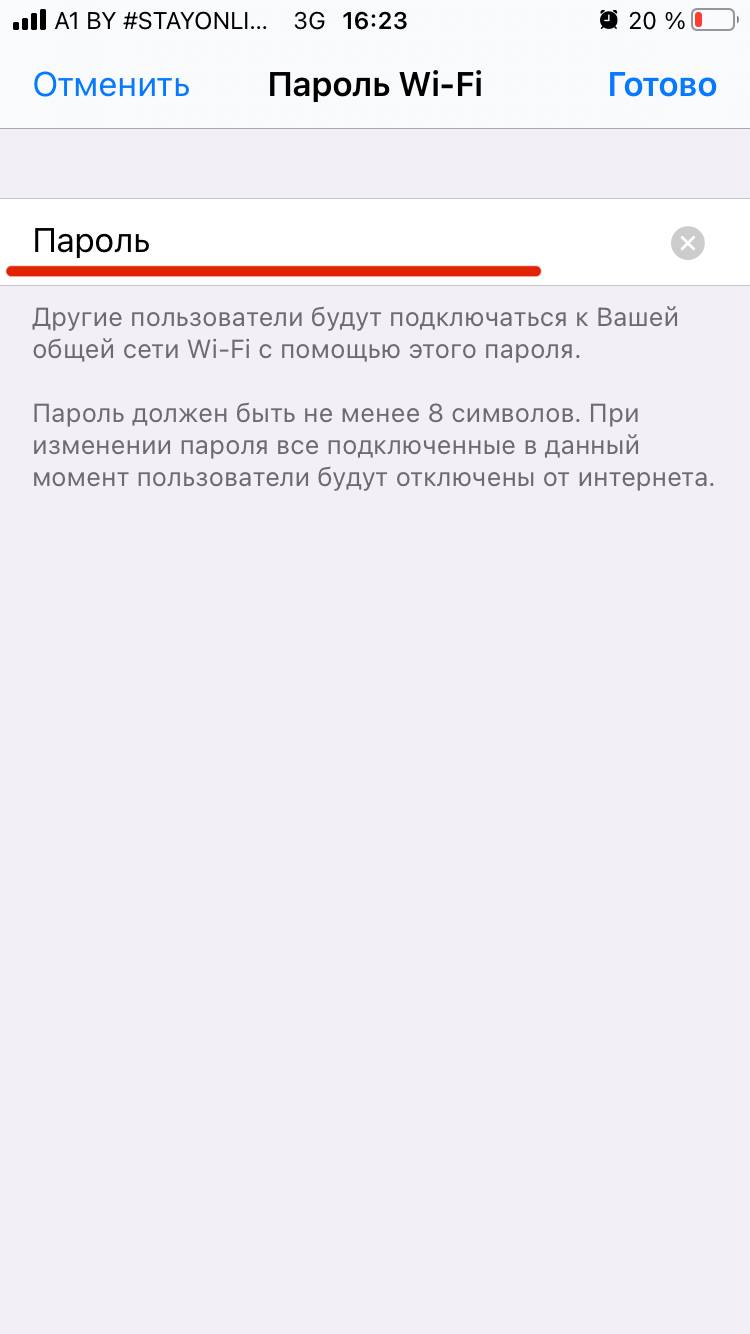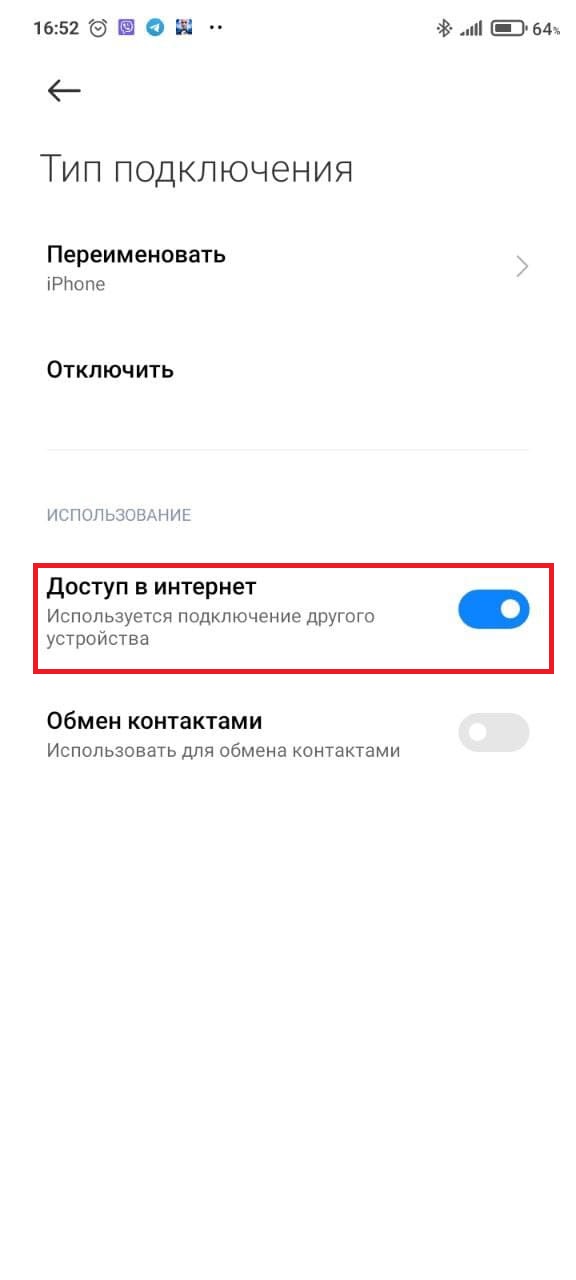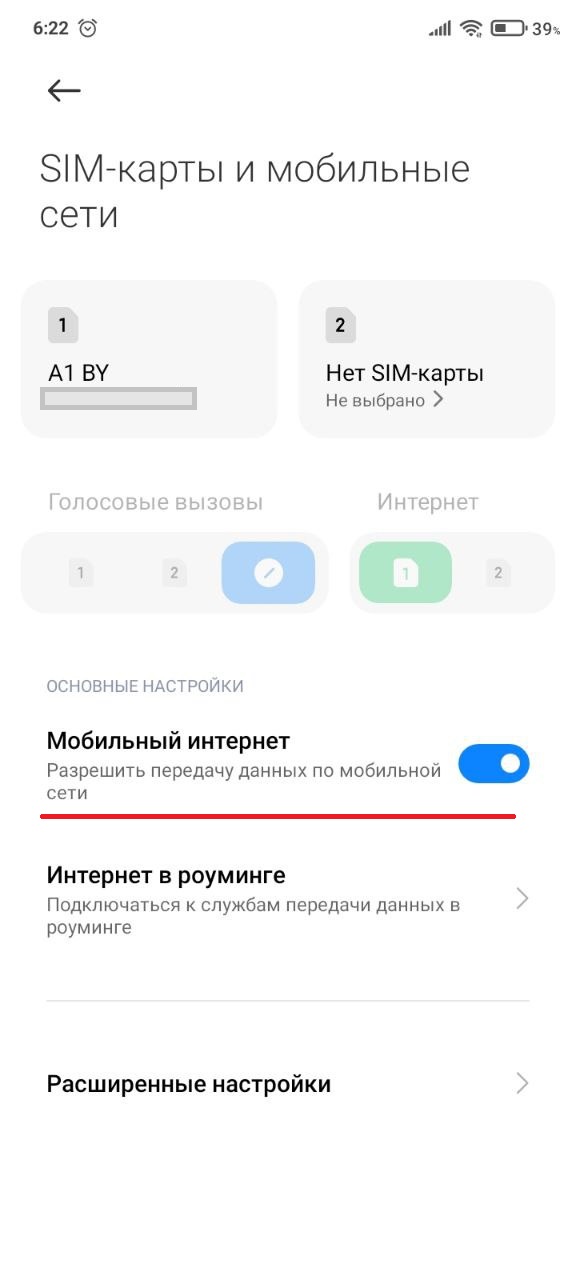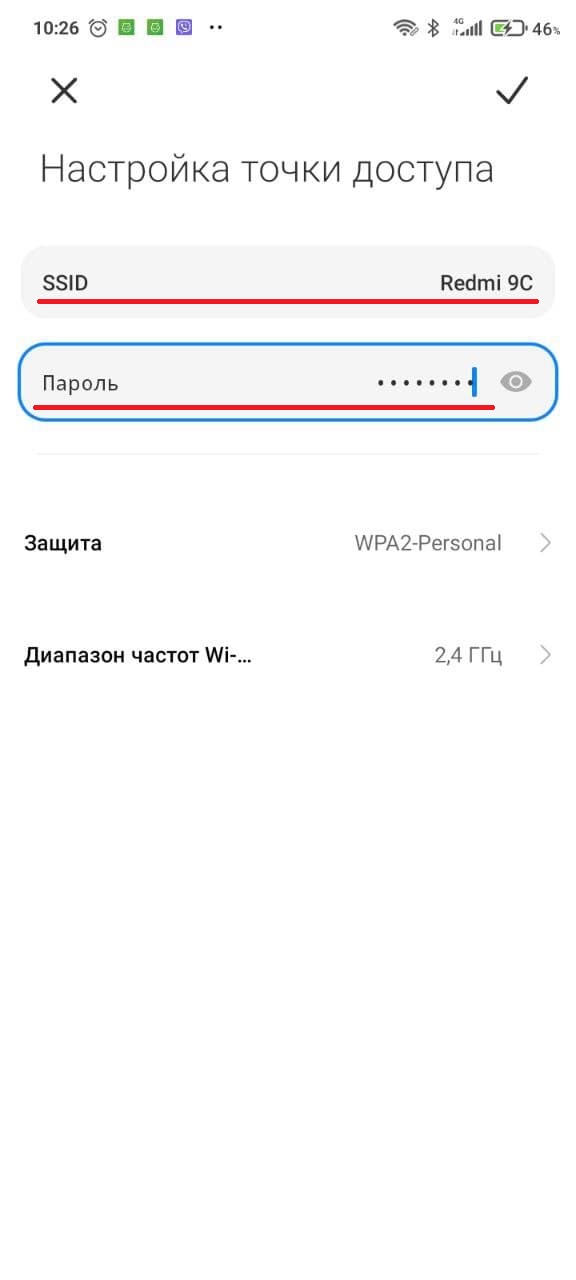- Оператор Velcom — настройка интернета без проблем
- Тенденции в сфере сотовой связи
- Как настроить телефон
- Как настроить смартфон или планшет
- Как настроить мобильный интернет Velcom Беларусь
- Как настроить интернет Velcom на телефоне
- похожие статьи
- Как заряжать аккумулятор телефона: мифы и реальность
- Разоблачаем 8 популярных мифов о смартфонах
- iPhone выключается? Пробуем решить проблему самостоятельно
- Почему не работают звонки WhatsApp — разбор полётов
- 1 комментарий
- Настройки мобильного интернета
- Мобильный интернет
Оператор Velcom — настройка интернета без проблем
Мобильный оператор, работающий на территории Беларуси и занимающий второе место в этом государстве по числу абонентов, – Velcom, уже почти два десятка лет обеспечивает GSM-связью огромное число людей. Можно сказать, что компания уже не молода и, конечно же, чтобы успешно функционировать и удовлетворять потребности своих клиентов, оператор мобильной связи должен развиваться.
Тенденции в сфере сотовой связи
Ни для кого не секрет, что на сегодняшний день интернет выходит, а вероятно уже и занял лидирующую позицию среди способов коммуникации людей. Без функции доступа к Глобальной сети сегодня практически не выпускаются даже простейшие кнопочные телефоны, не говоря уже о смартфонах и планшетных ПК. Оператор Velcom не остался в стороне от современных тенденций и вот уже более 10 лет обеспечивает своих абонентов не только голосовой связью, но и доступом к беспроводному интернету.
Качество услуги довольно высокое и положительно оценивается новыми и существующими абонентами Velcom. Настройка интернета в случае с массовыми устройствами доступа осуществляется довольно просто и не должна представлять сложности даже начинающим пользователям телефонов, смартфонов и планшетов. Поговорим об этом далее более подробно.
Как настроить телефон
Если речь идет о простейшем кнопочном телефоне, но с поддержкой доступа в Сеть и используемым в сети Velcom, настройка интернета вообще не приносит владельцу никаких проблем, все осуществляется автоматически в 99% случаев. Такой подход обеспечивает специальный сервис, получивший название «Мастер настроек». Пользователю для получения доступа в интернет достаточно зарегистрироваться первый раз в сети Velcom – настройка интернета произойдет автоматически, необходимые данные для работы GPRS/MMS телефон получит прямо из сотовой сети.
В том случае, если автоматически настройки не приходят, можно воспользоваться USSD-запросами – набрать на клавиатуре телефона комбинацию *135*0# и нажать клавишу вызова. У абонентов предоплаченной связи PRIVET здесь другой путь – комбинация *126*0# и та же клавиша вызова. Кроме того, любой абонент может воспользоваться интернет-системой сервиса абонента компании Velcom. Настройка интернета с помощью этой системы осуществляется буквально в два клика мыши по необходимым пунктам.
Как настроить смартфон или планшет
Большинство современных решений, работающих на «Андроиде», также способны автоматически настраиваться для получения доступа к интернету. Если этого не произошло, нужно выполнить несколько шагов инструкции «Настройка интернета Velcom на Android».
- Выключаем смартфон (планшетный ПК).
- Вставляем в смартфон (планшетный ПК) SIM-карту Velcom.
- Включаем смартфон (планшетный ПК).
- Когда смартфон (планшетный ПК) загрузится, произойдет определение SIM-карты и пользователь получит предложение изменить настройки. Необходимо принять предложение нажатием на кнопку «Изменить».
- Заходим в «Настройки» и выбираем пункт «Управление SIM». Далее нужно найти меню наподобие «Передача данных».
- В загрузившемся окне выбираем оператора Velcom. Затем произойдет автоматическая загрузка, процесс которой может продлиться около одной минуты.
- Пожалуй, самое важное: настройки интернета Velcom на «Андроид» должны содержать правильную точку доступа. Находим соответствующий пункт в меню «Мобильная сеть», добавляем новую APN и вносим следующие значения. В обязательном порядке заполняем четыре пункта:
- Имя – значение должно быть Velcom.
- APN – значение vmi.velcom.by.
- Прокси-сервер – значение 10.200.15.15.
- Порт – значение 8080.
Сохраняем внесенные данные и осуществляем перезагрузку устройства. На этом настройка завершена. Теперь можно пользоваться всеми преимуществами доступа к Глобальной сети.
Как настроить мобильный интернет Velcom Беларусь
После того как вы определились что интернет вам необходим, выбрали тарифный план и подключили его остается внести настройки в телефон. Как внести настройки интернет в Android телефон или планшет можете узнать из видео или используя пошаговую инструкцию ниже:
Как настроить интернет Velcom на телефоне

Ручная настройка интернет Велком на Android проходит в несколько простых шагов:
Заходим в Настройки, пункт «Еще…» > выбираем «Мобильная сеть» > «Точки доступа (APN)» > выбираем пункт «Добавить».
Здесь чтобы настроить интернет необходимо заполнить 2 пункта:
Для Velcom Беларусь они будут такие: Имя= «Velcom» , APN= «web.velcom.by» .
После ввода не забываем нажать сохранить, и видим что появилась новая точка доступа. Теперь настройка интернет Велком закончена и для того чтобы мобильный интернет заработал остается только включить передачу данных. Для этого в пункте «Еще»>»Мобильная сеть» активируем пункт передача мобильных данных. Интернет Velcom включен и теперь в панели уведомлений появится соответствующий значок:
похожие статьи
Как заряжать аккумулятор телефона: мифы и реальность
Разоблачаем 8 популярных мифов о смартфонах
iPhone выключается? Пробуем решить проблему самостоятельно
Почему не работают звонки WhatsApp — разбор полётов
1 комментарий
После Имя= «Velcom» , APN= «web.velcom.by» затем «Сохранить» и «Ещё» не активируется «передача данных».
Настройки мобильного интернета
Любой современный смартфон, у которого есть доступ к интернету, может стать его источником и раздать интернет по WI-Fi или же по проводу. Как правило, у гаджетов уже есть подходящие драйвера для превращения в точку доступа, а вам нужно только найти необходимые параметры в настройках своего телефона.
Шаг 1: Убедитесь, что меню Настройки -> Сотовая связь активированы переключатели Сотовые данные. Нужно убедиться для начала в работоспособности интернета с Iphone. Так же отключите Wi-fi.
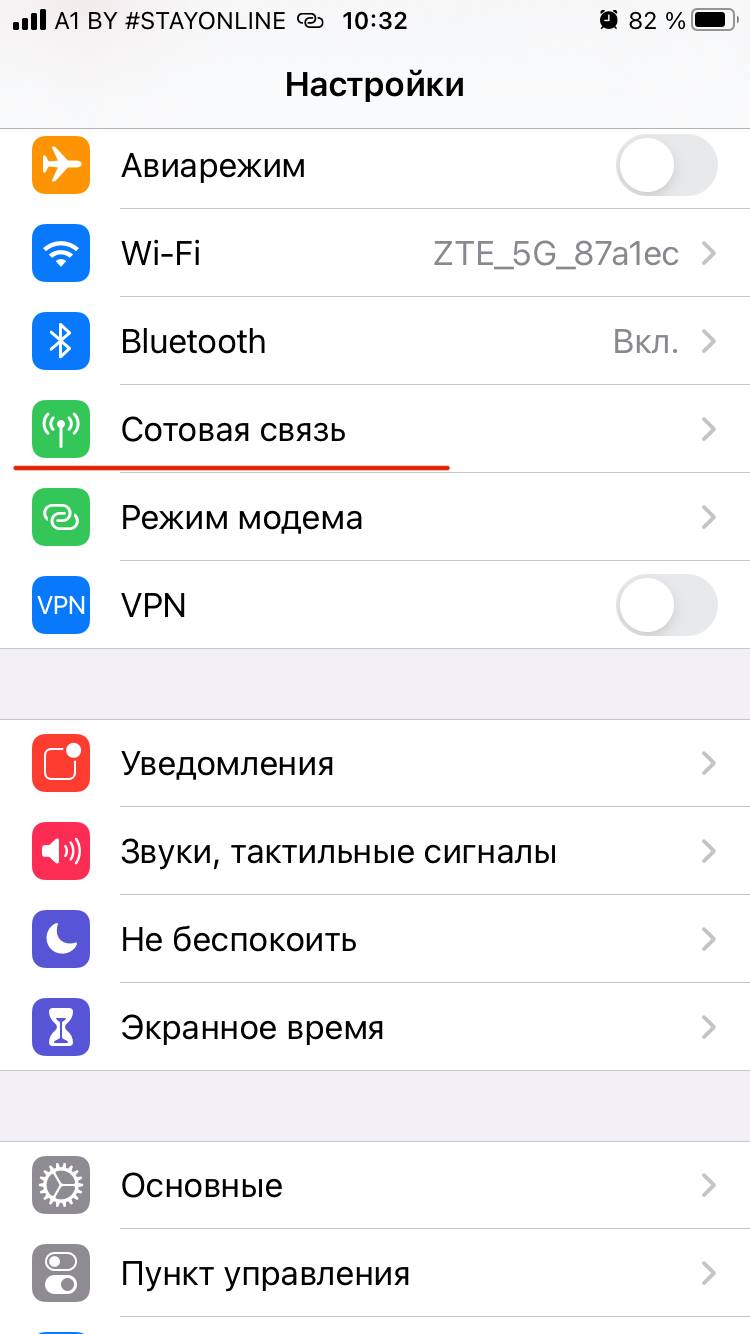
Шаг 2: Проверьте настройки точки доступа (APN). Настройки – Сотовая связь – Сотовая сеть передачи данных – Режим модема.
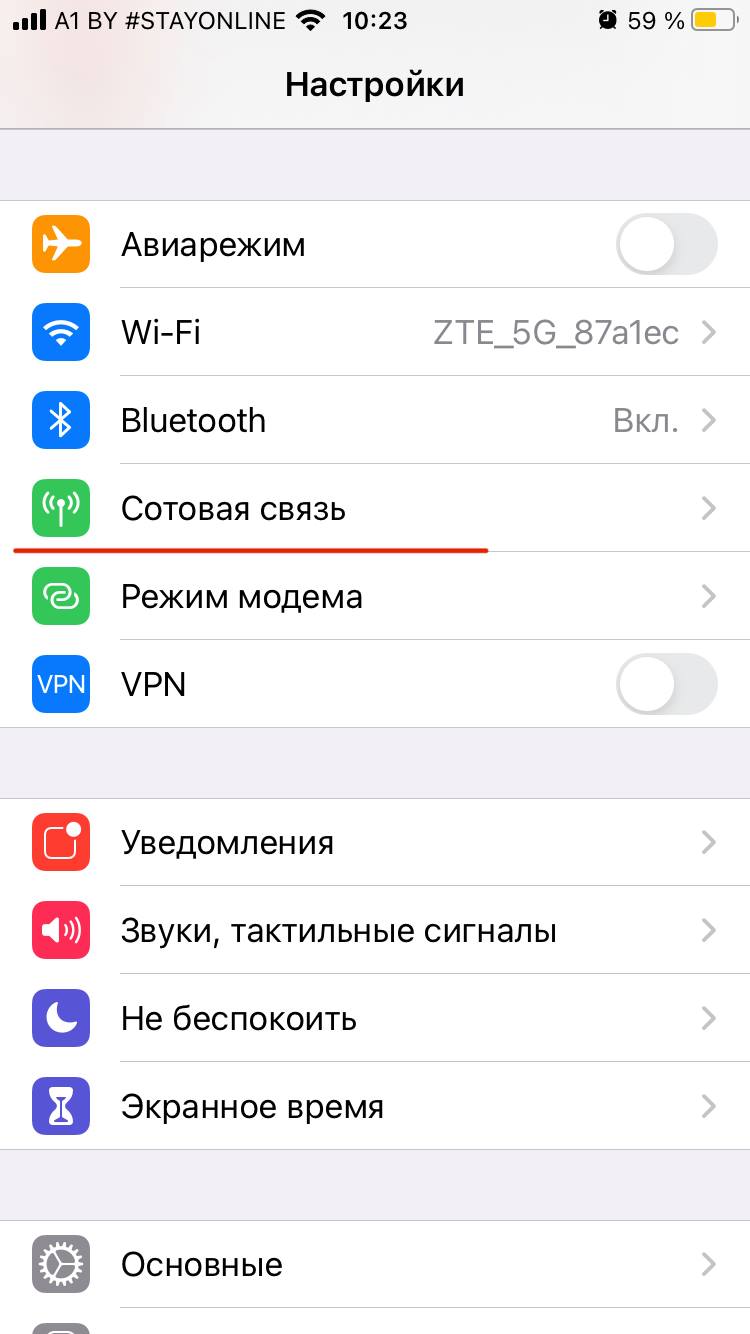
В графе APN укажите точку доступа согласно тарифному плану (обычно – это Internet).
Шаг 3: Перейдите обратно в меню Настройки и зайдите в Режим модема. Активируйте ползунок Разрешить другим.

Шаг 4: Решаем каким способом будем производить подключение другого устройства (ПК):
А. Подключение по WI-FI:
Самый простой способ. После включения режима модема, проверьте или задайте новый пароль, который будет вводить человек, собирающийся подключиться к вашему устройству. При нажатии на пароль можете ввести новый пароль и нажать “Готово”. Далее найдите сеть по названию устройства (IPhone) в списке сетей на устройстве, с которого хотите подключиться, и введите пароль.
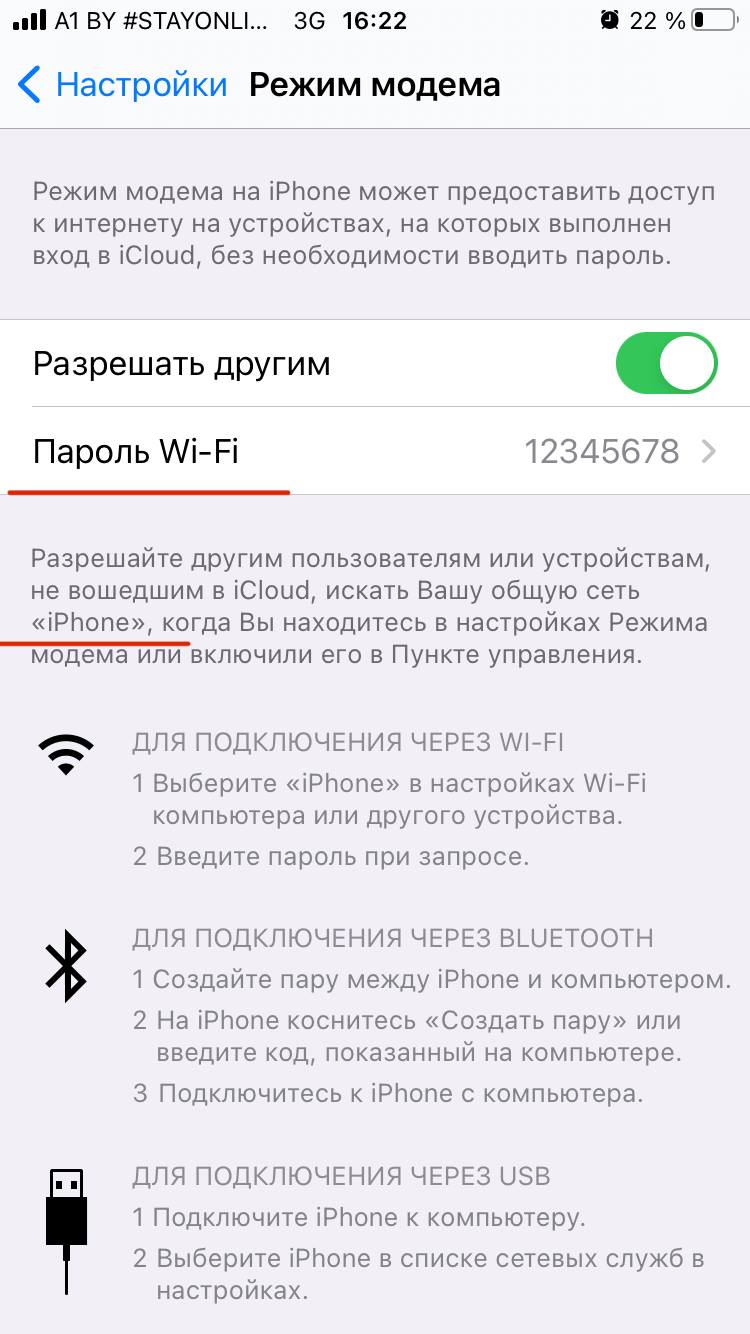
После успешного подключения на IPhone вы увидите значок:

B. Подключение через USB кабель:
Для того чтобы выйти в Интернет с компьютера, используя USB-кабель, Вам необходимо подключить IPhone к компьютеру, лучше всего это делать при помощи оригинального кабеля, другие кабели могут производить некорректное соединение, или не производить его вовсе, тогда на экране телефона будет появляться надпись, что данный аксессуар не поддерживается.
Когда Вы вставите кабель в компьютер, на экране телефона появится вопрос “Доверять этому компьютеру?”, отвечайте положительно, чтобы соединение установилось. В Windows 10, 8 и Windows 7 обязательно должен быть установлен Apple iTunes (можно скачать бесплатно с официального сайта), в противном случае соединение не появится.
C. Подключение через Bluetooth
Если Вы хотите использовать телефон в качестве модема по Bluetooth, сначала нужно добавить устройство (установить сопряжение). Bluetooth, естественно, должен быть включен и на iPhone и на подключаемом устройстве. Включаем Bluetooth на подключаемом устройстве и выбираем из доступных устройств нашу точку доступа Iphone:
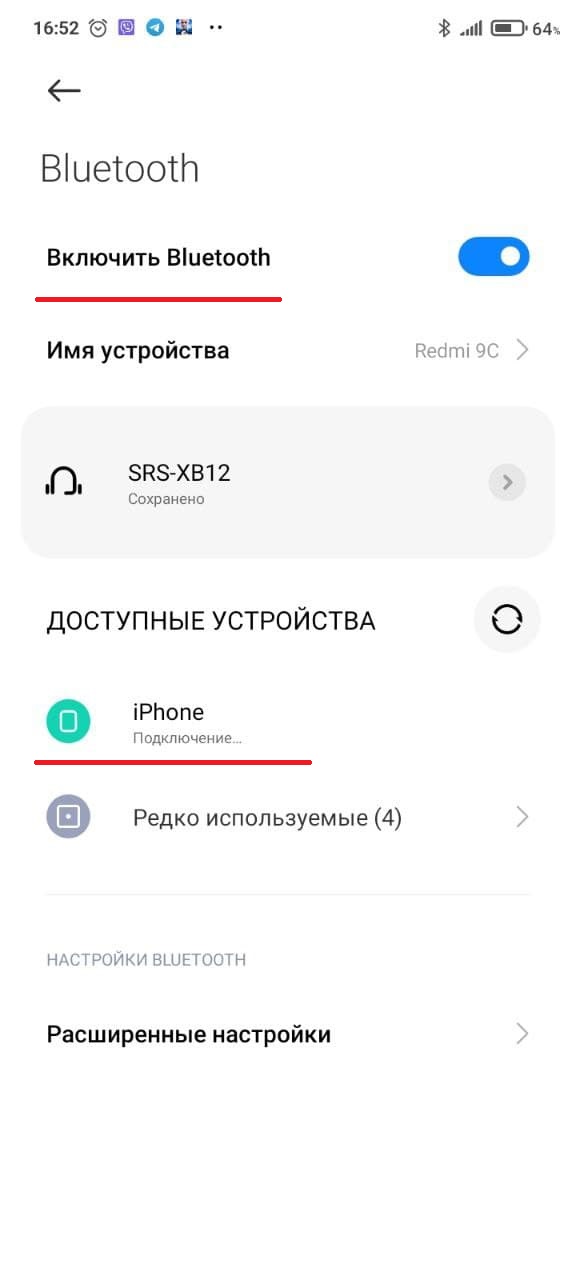
После этого потребуется сопряжение устройств. Всплывет окно на обоих устройствах с кодом для подтверждения. Нажимаем «Принять». Так же может потребоваться разрешить использовать точку Iphone для интернета. Тогда нажимаем на наше подключение, а затем делаем активным поле «Доступ в интернет».
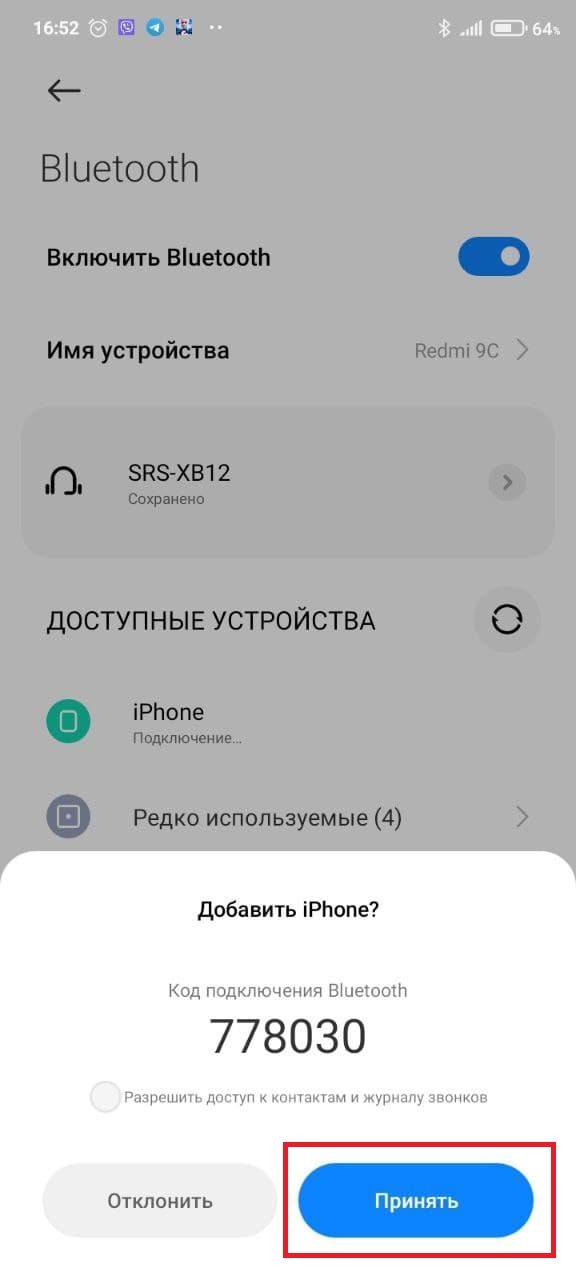
На ПК и ноутбуках происходит все аналогично, но для корректной работы такого метода желательно установление Apple iTunes.
Внимание: Пути в настройках могут отличаться в зависимости от модели устройства, но принцип такой же.
Шаг 1: Убедитесь, что включена передача данных: Настройки -> Sim-карты и мобильные сети –> активируем переключатели Мобильный интернет. Так же отключите Wi-fi.
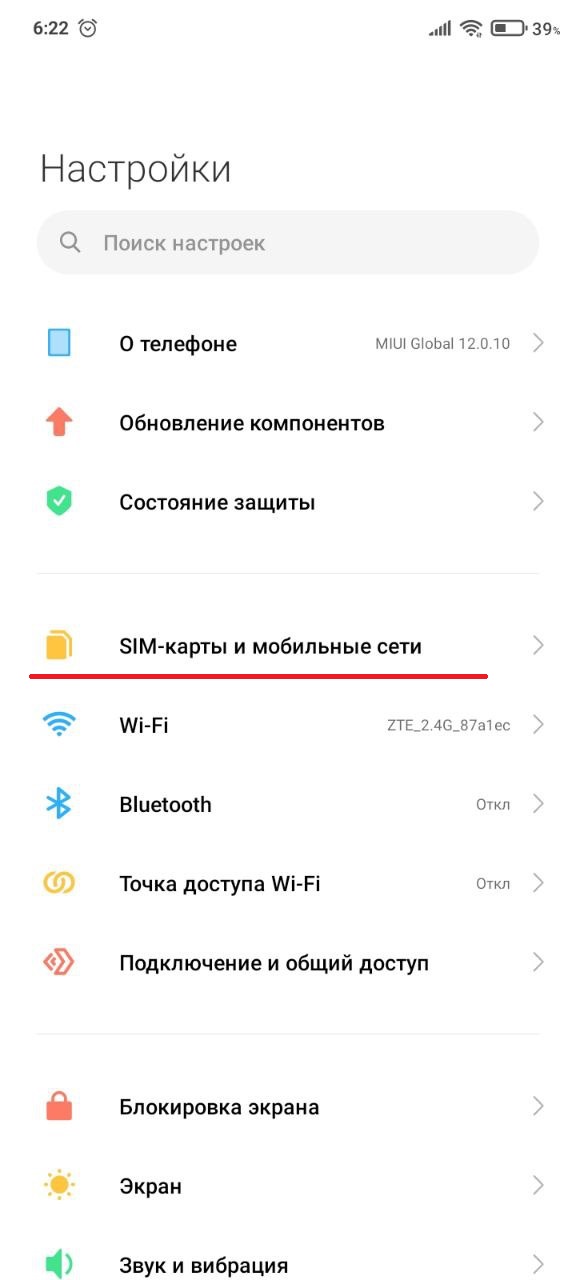
Шаг 2: Если мобильный интернет не работает, то проверьте настройки APN. Об этом вы сможете прочитать здесь.
Шаг 3: Перейдите обратно в меню Настройки и зайдите в меню Точка доступа WI-FI. Активируйте ползунок Точка доступа WI-FI.
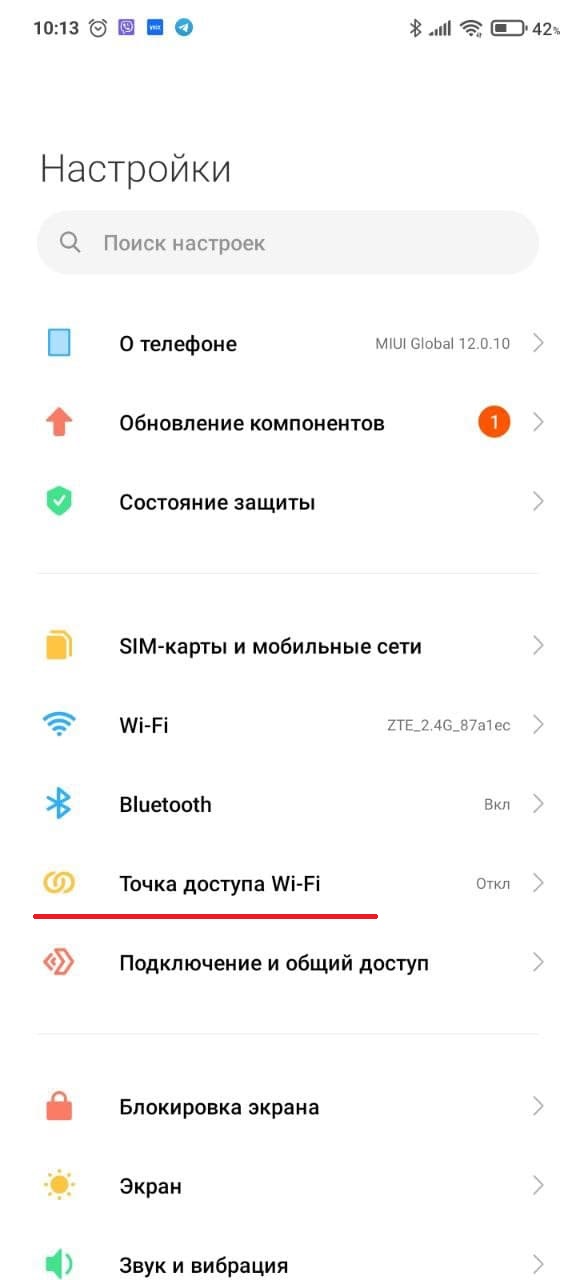
Шаг 4: Решаем каким способом будем производить подключение другого устройства (ПК):
А. Подключение по WI-FI:
Самый простой способ. После включения режима модема, проверьте или задайте новый пароль, который будет вводить человек, собирающийся подключиться к вашему устройству. Это можно сделать в меню Настройка точки доступа. При нажатии на пароль можете ввести новый пароль и нажать “Готово”. Далее найдите сеть по названию устройства в списке сетей на устройстве, с которого хотите подключиться, и введите пароль.
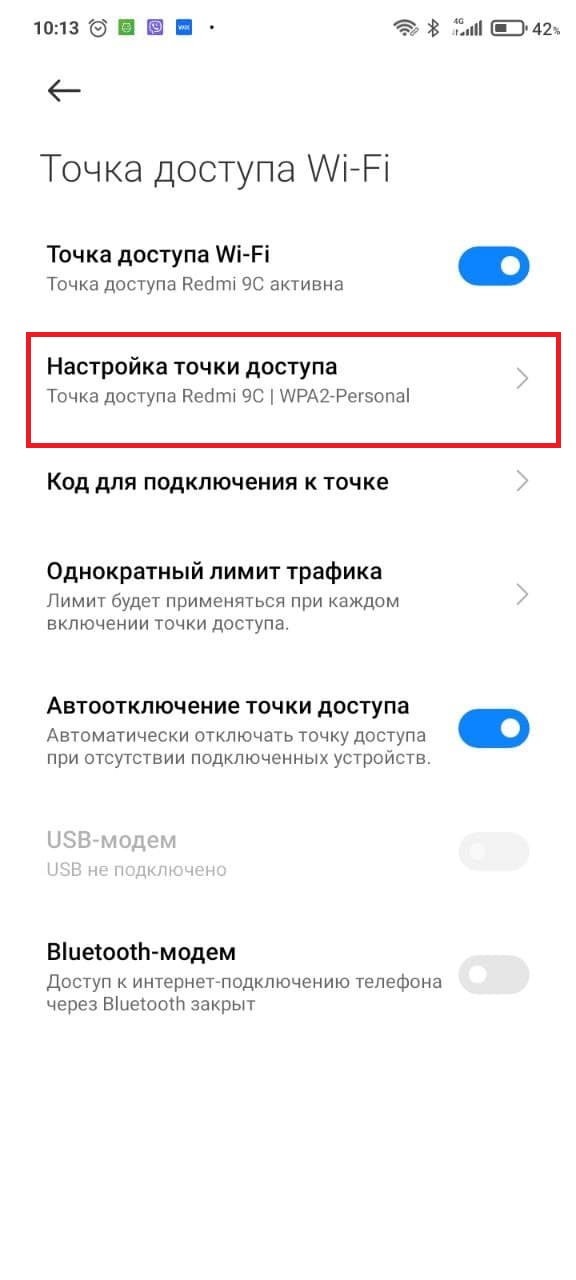
B. Подключение через USB кабель:
Для того чтобы выйти в Интернет с компьютера, используя USB-кабель, вам необходимо подключить Телефон к компьютеру, лучше всего это делать при помощи оригинального кабеля.
Все, что нужно сделать, это выбрать в телефоне режим USB-модем. Обычно дополнительных действий не надо на Вашем ПК. Только в качестве рекомендаций просим отключить сторонние подключения (Панель управления – Сетевые подключения).

C. Подключение через Bluetooth:
Если Вы хотите использовать телефон в качестве модема по Bluetooth, сначала нужно добавить устройство (установить сопряжение). Bluetooth, естественно, должен быть включен и на Android и на подключаемом устройстве. Включаем Bluetooth на любом устройстве и выбираем из доступных устройств противоположное для создания пары:
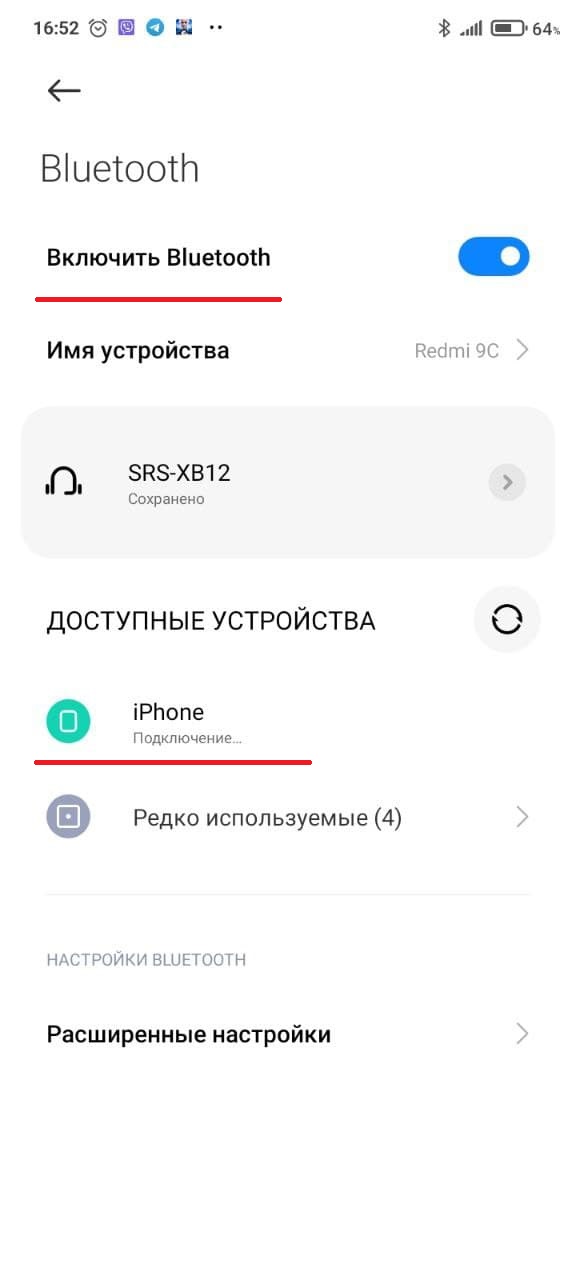
После этого потребуется сопряжение устройств. Всплывет окно на обоих устройствах с кодом для подтверждения. Нажимаем «Принять».
Мобильный интернет
В этом руководстве показано, как настроить Интернет на телефоне путем настройки сети вручную.
1. Выберите Настройки
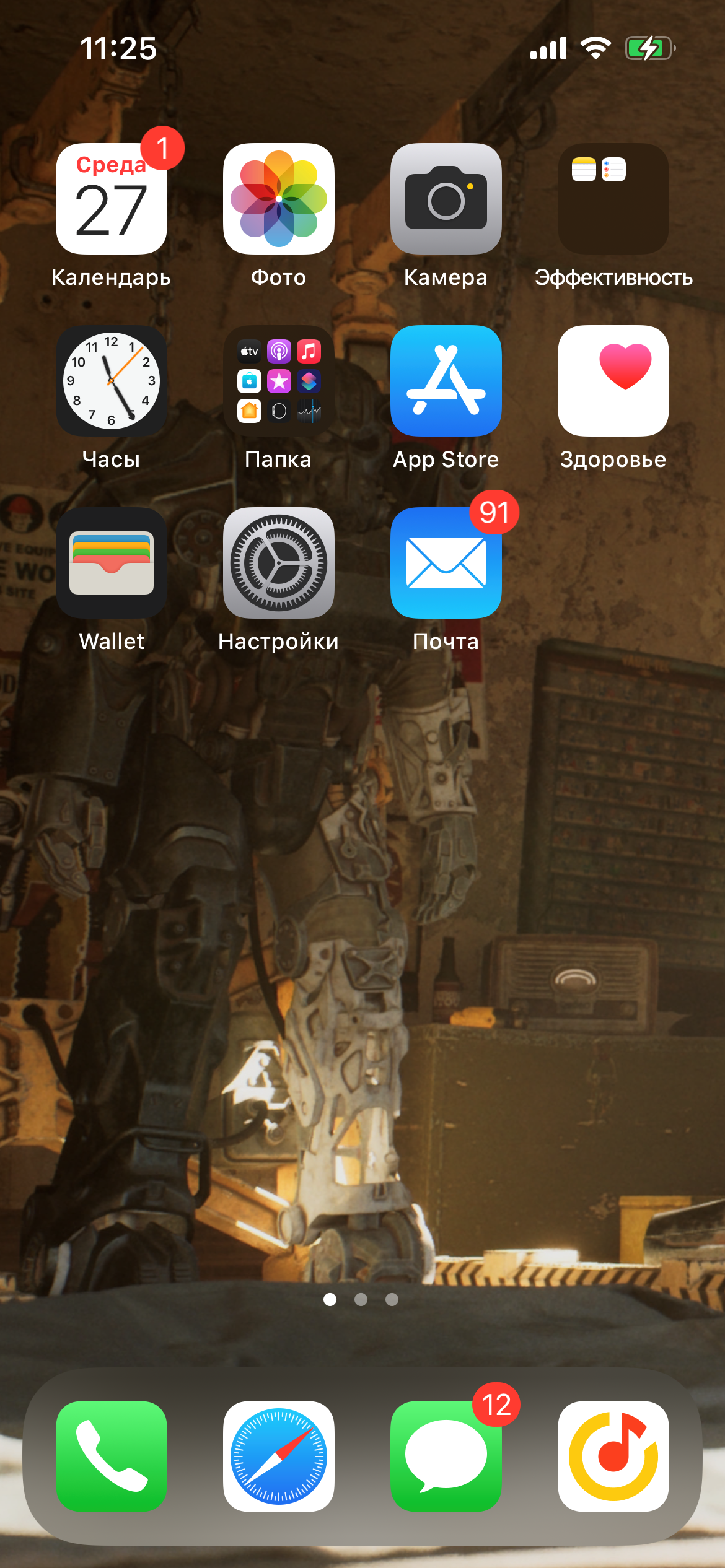
2. Выберите Сотовая связь
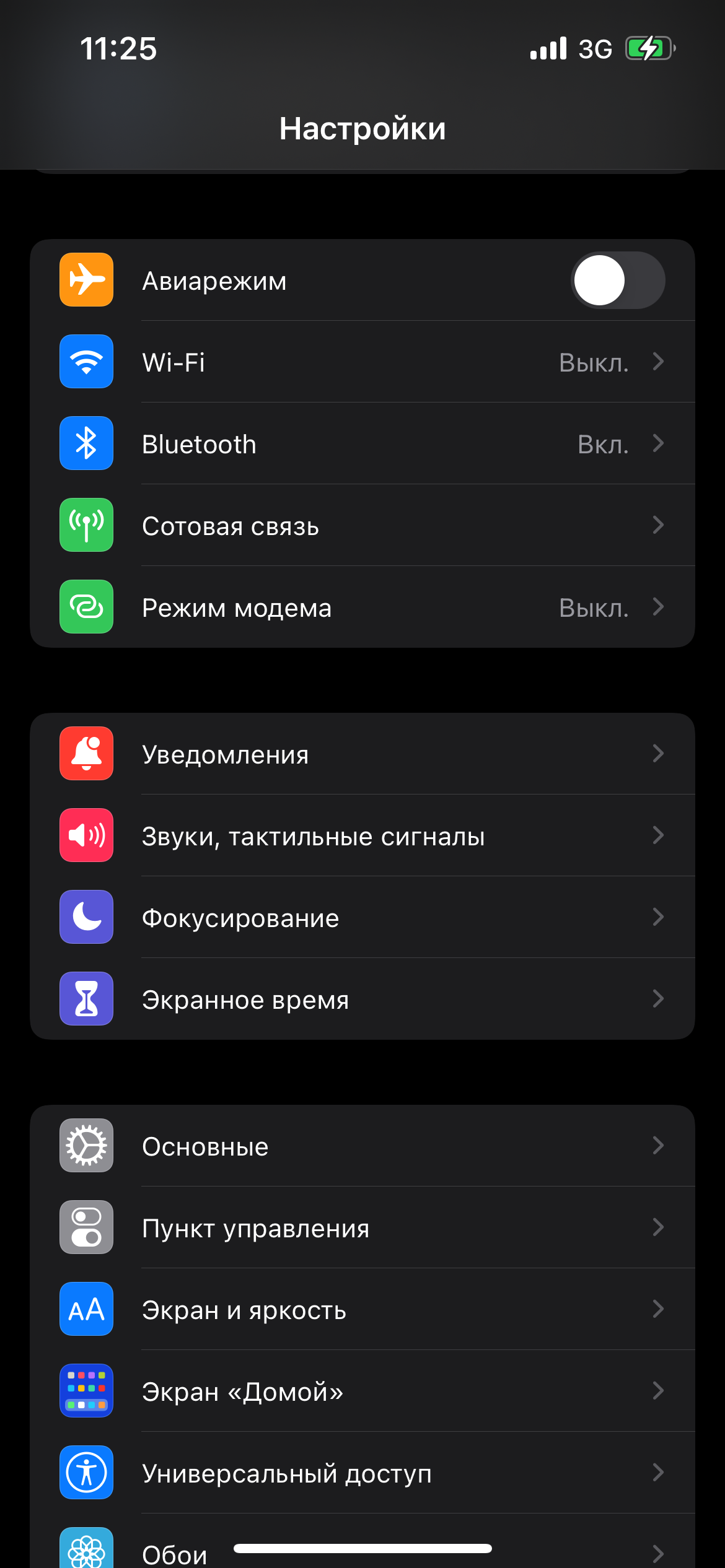
3. Выберите Сотовая сеть передачи данных
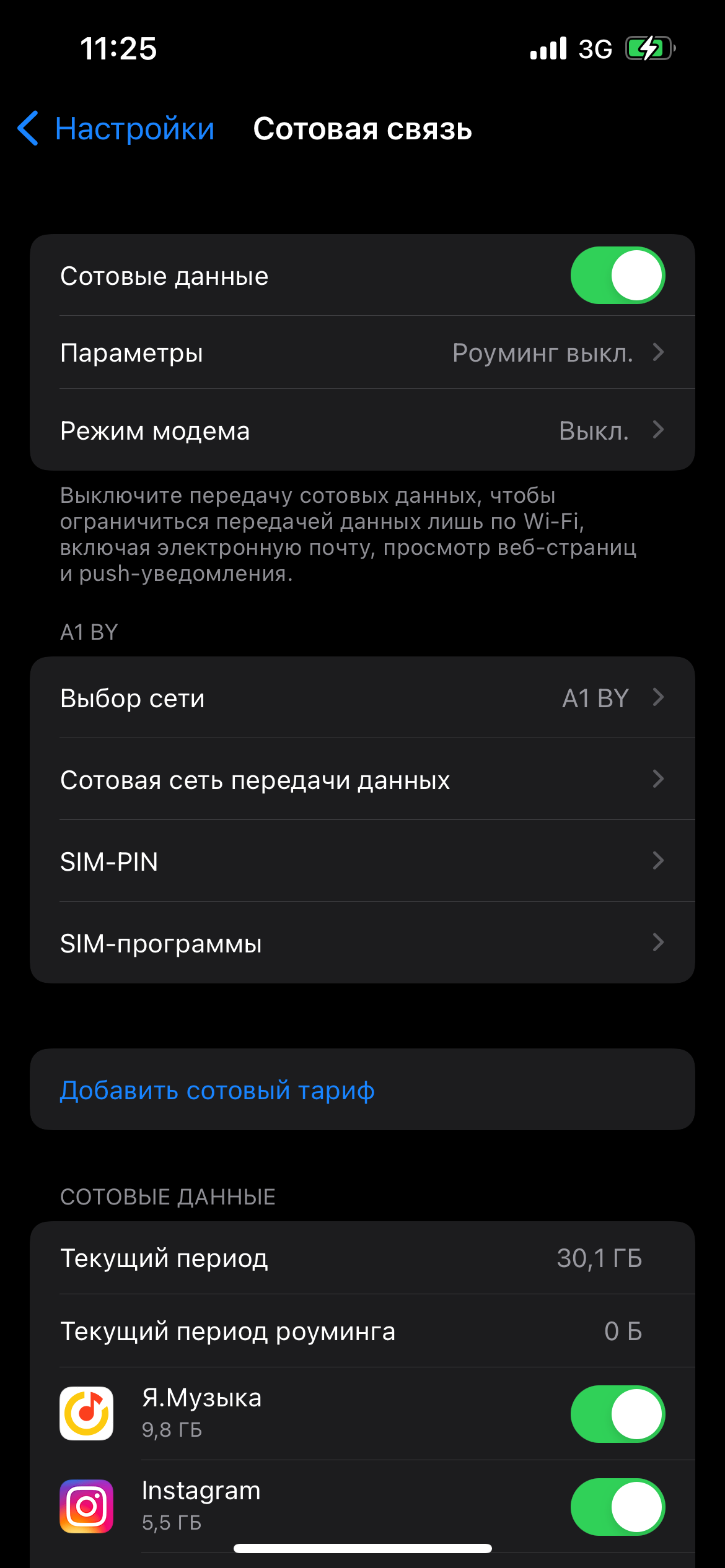
4. Выберите Сбросить настройки
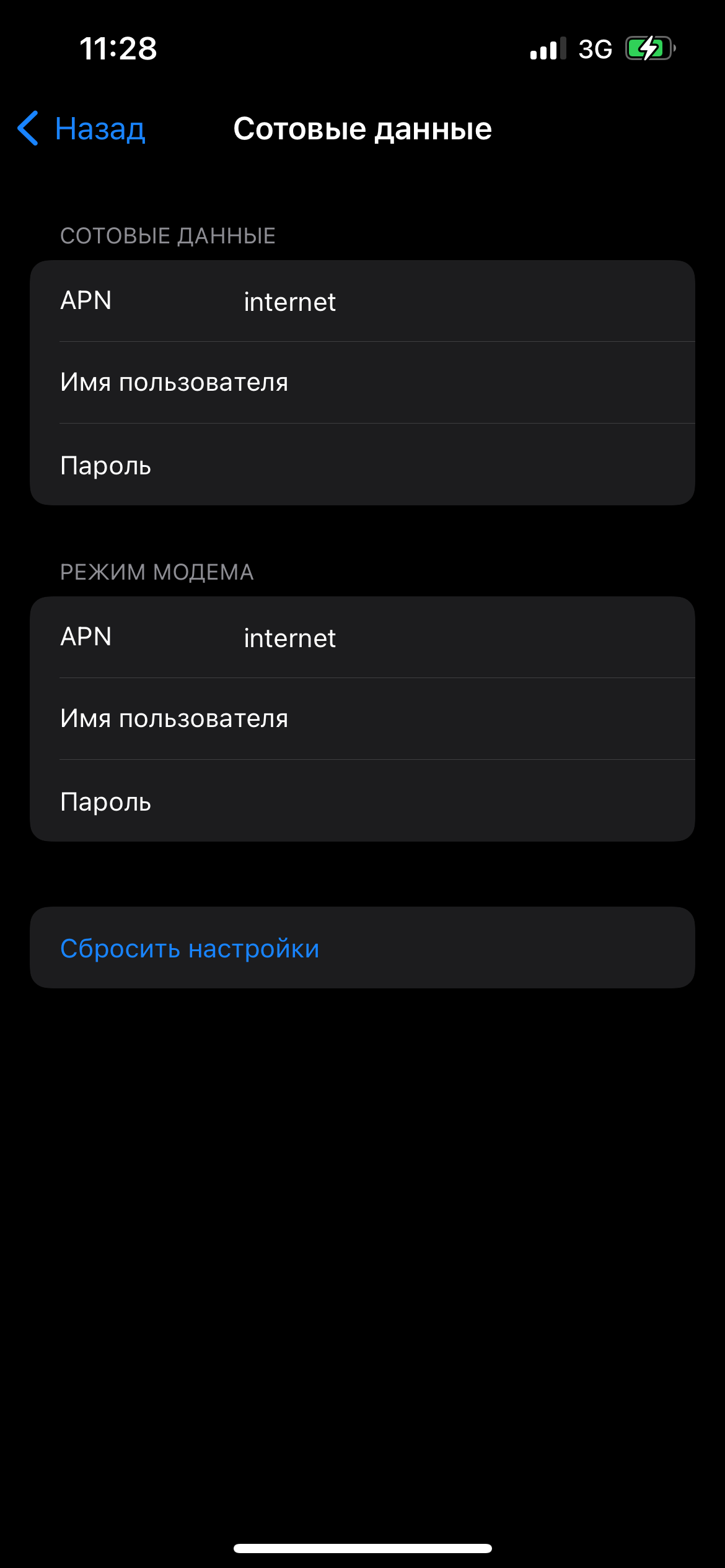
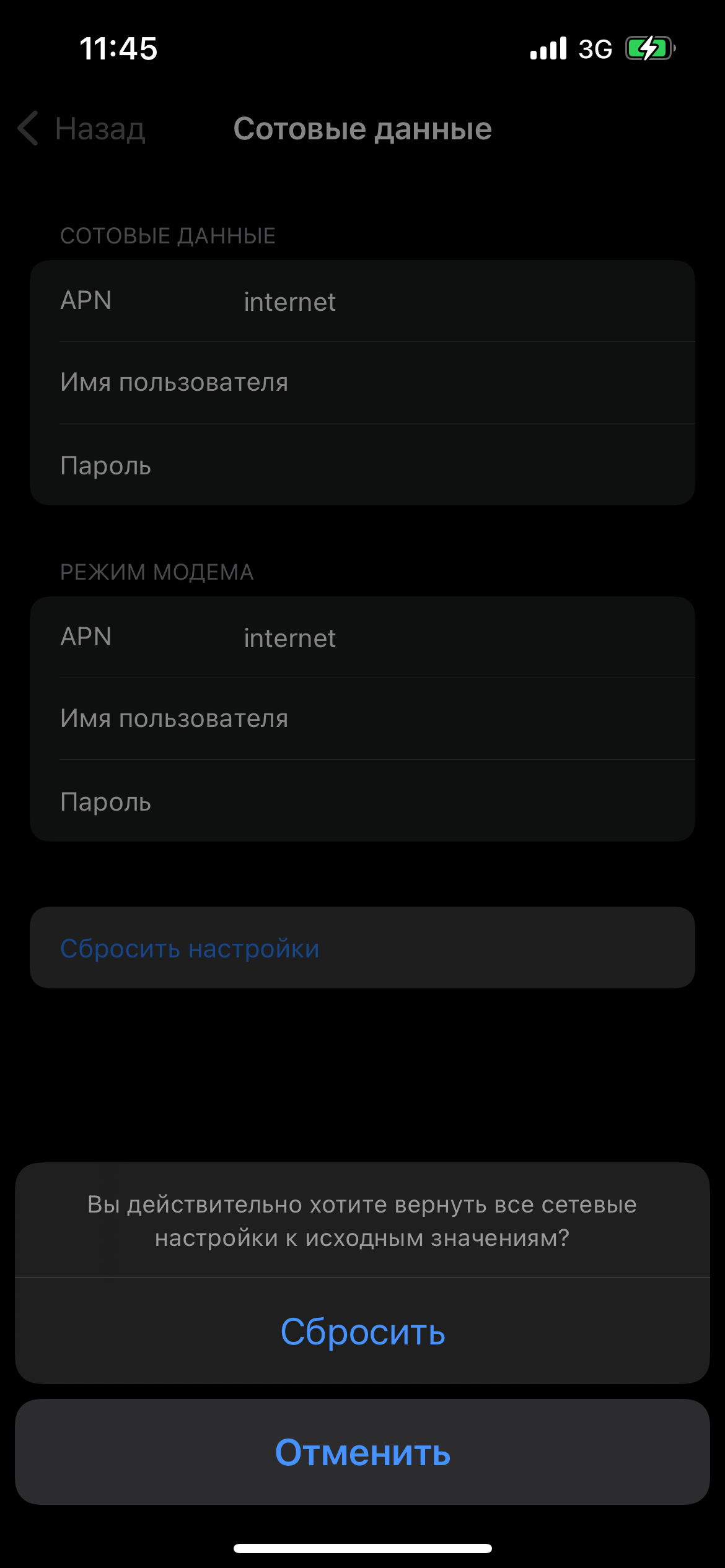
Ваш телефон сбросится до настроек Интернета и MMS по умолчанию. На этом этапе проблемы с сетью должны быть решены. Не забудьте выключить Wi-Fi перед тестированием. Пожалуйста, продолжайте следовать инструкции, если вы все еще не можете выйти в Интернет.
6. Выберите Настройки
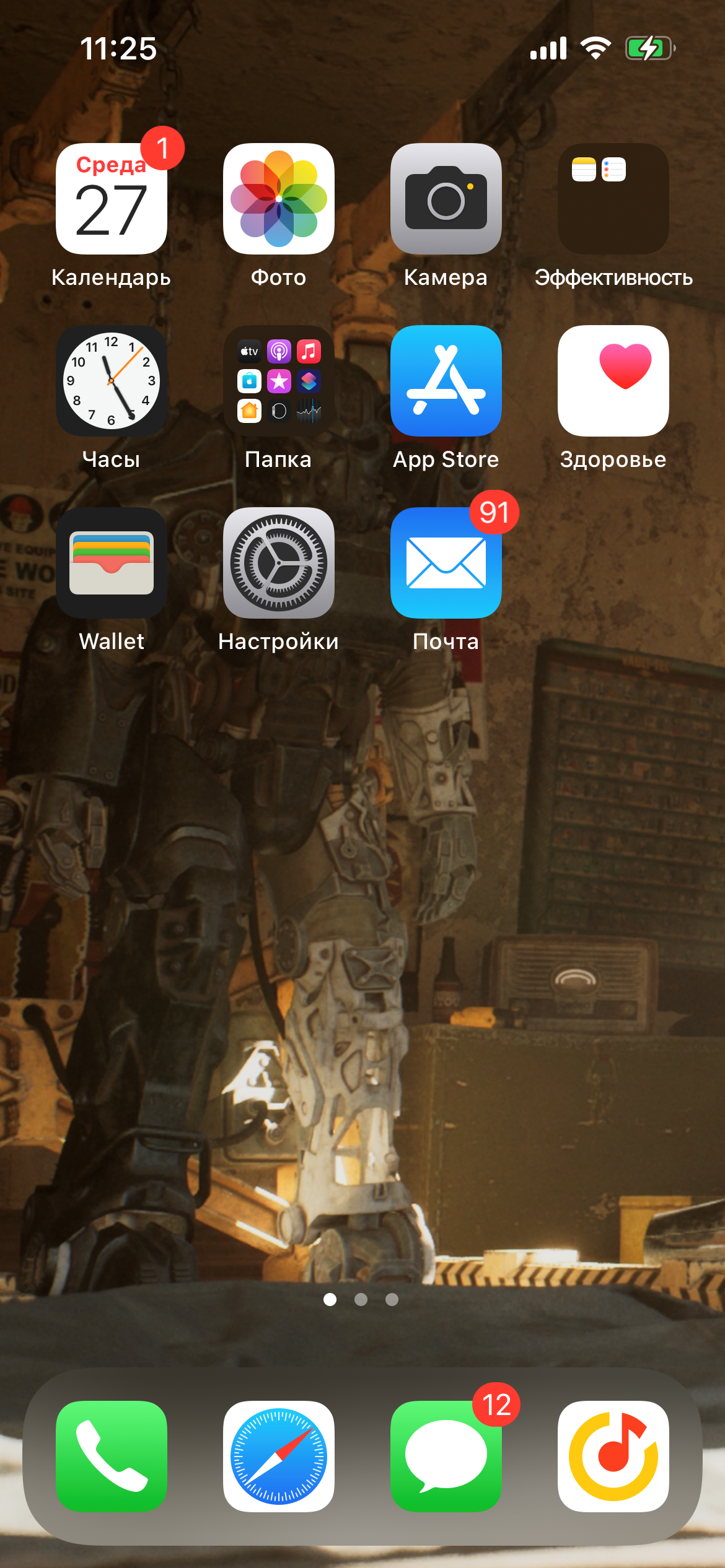
7. Выберите Сотовая связь
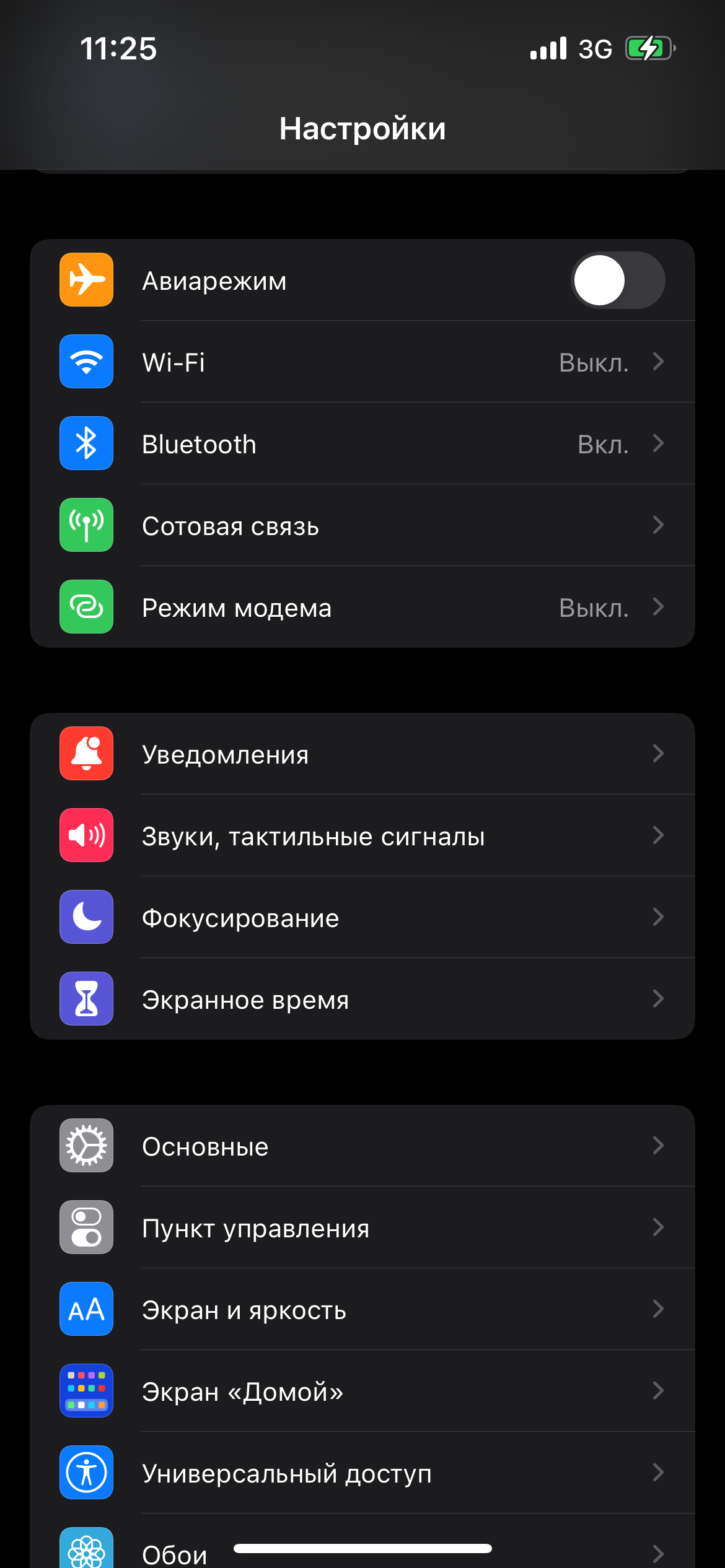
8. Выберите Сотовая сеть передачи данных
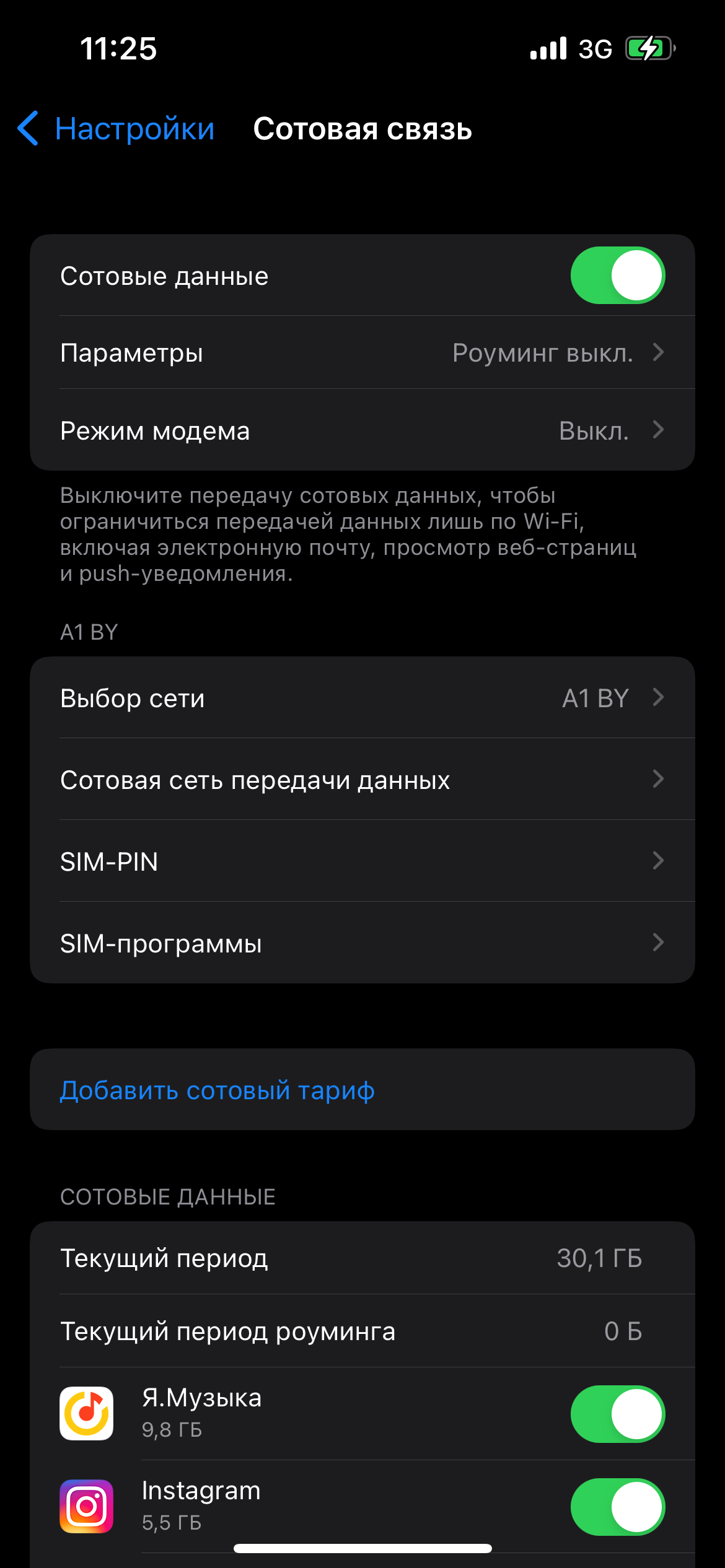
9. Введите APN (для абонентов физлиц: internet, либо vmi.velcom.by)
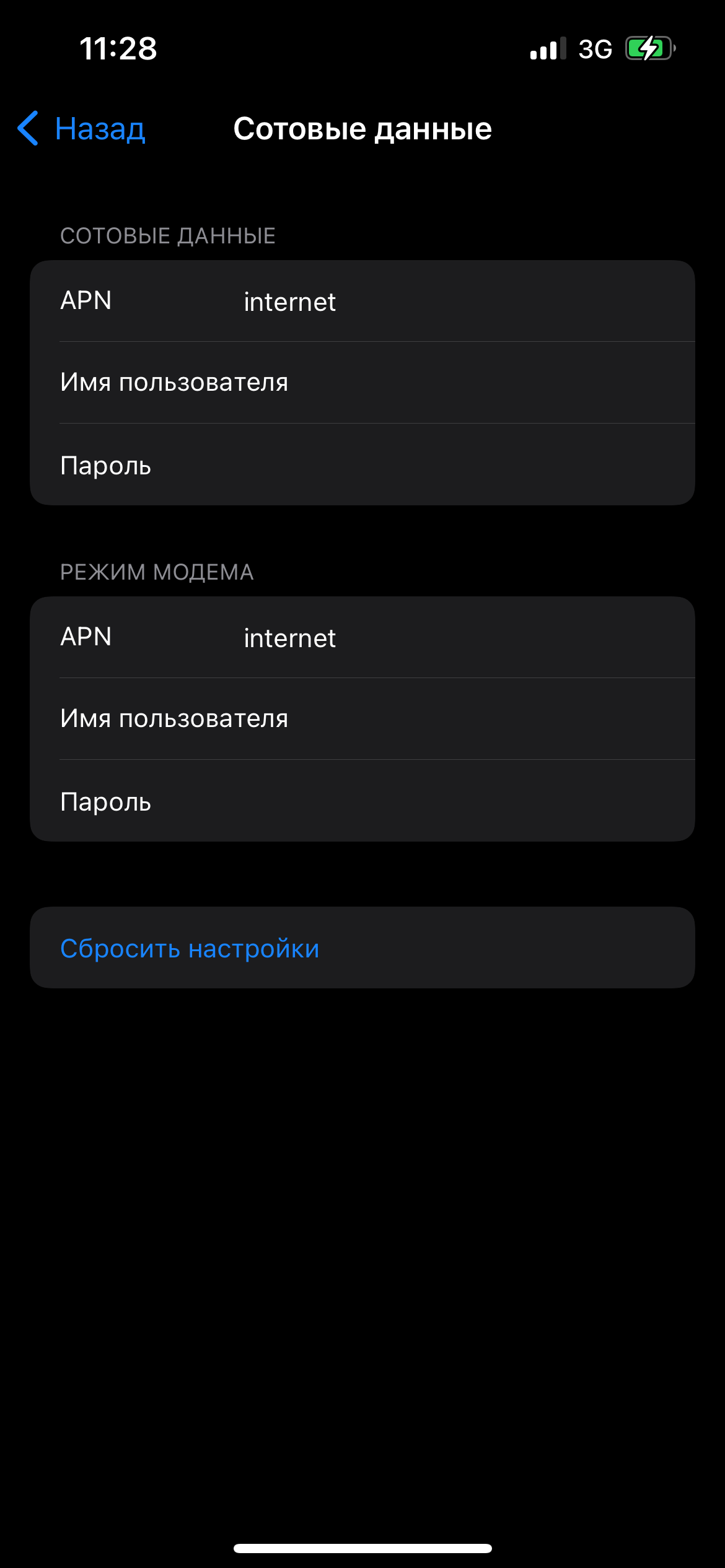
10. Ваш телефон настроен для использования мобильного интернета.